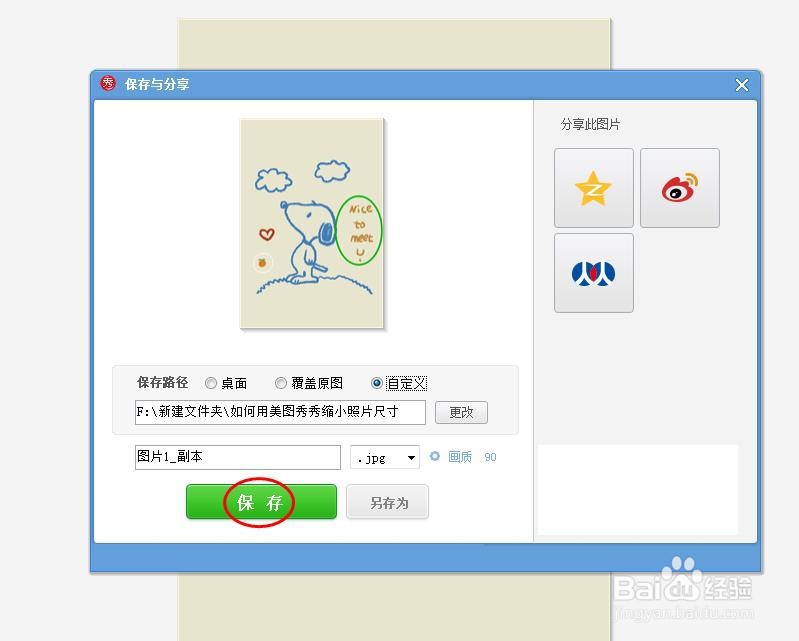我们在用美图秀秀软件修图时,需要将图片中的重点突出,那么美图秀秀怎么圈出重点呢?下面就来介绍一下美图秀秀软件中圈出重点的方法,希望对你有所帮助。
工具/原料
联想YANGTIANS516
Windows7
美图秀秀10.0.1.2001
美图秀秀怎么圈出重点
1、第一步:打开美图秀秀软件,单击右上角“打开”按钮。
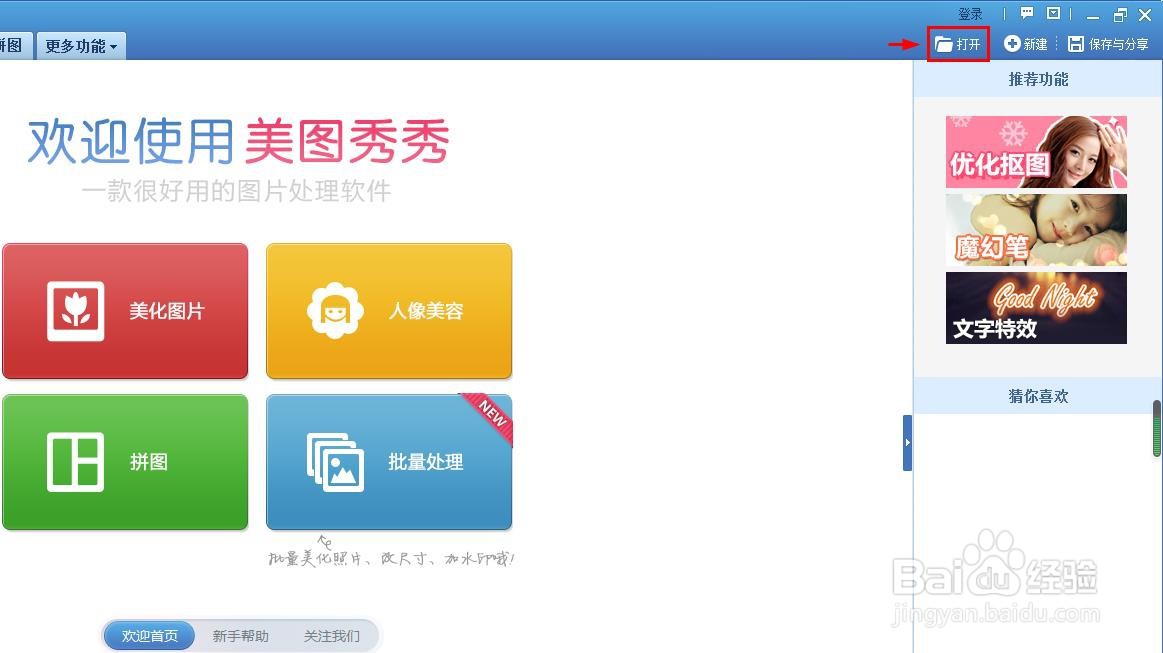
2、第二步:在弹出的对话框中,选择一张需要圈出重点的图片,单击“打开”按钮。
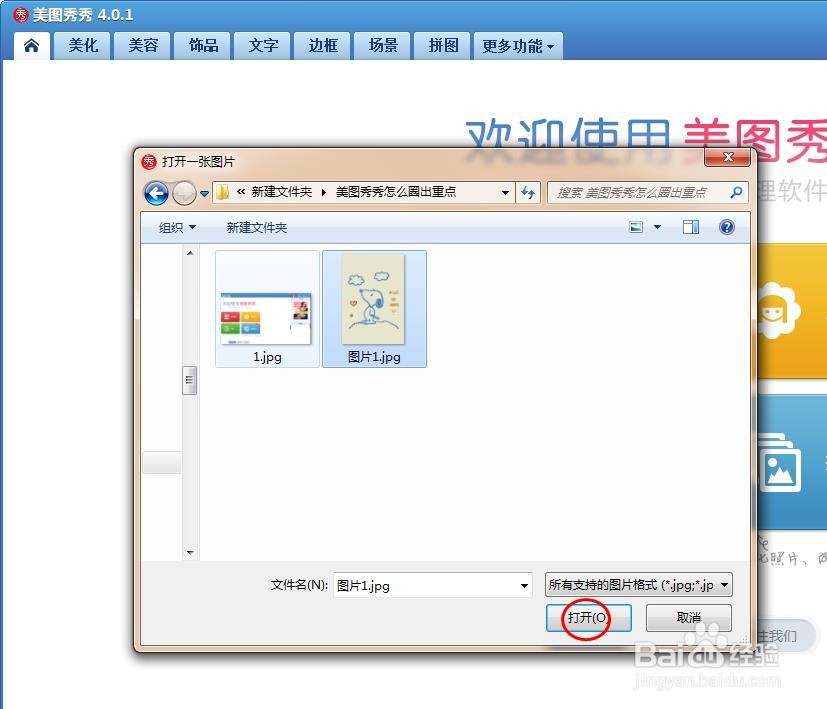
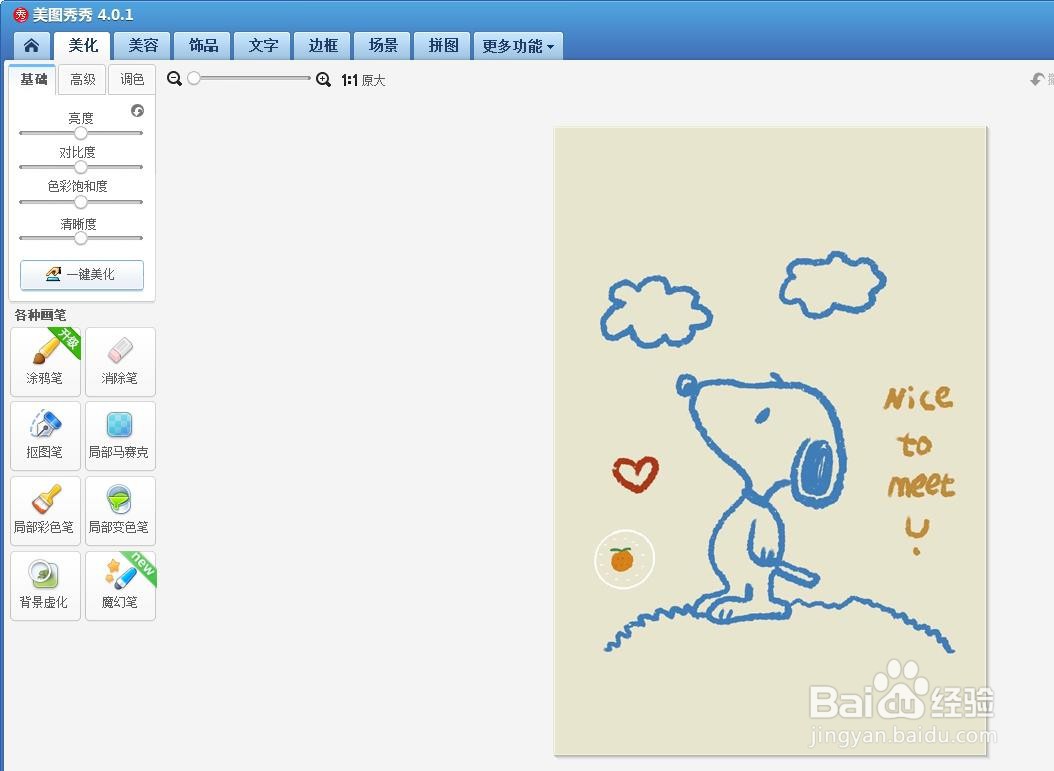
3、第三步:在左侧的各种画笔工具中,单击选择“涂鸦笔”。
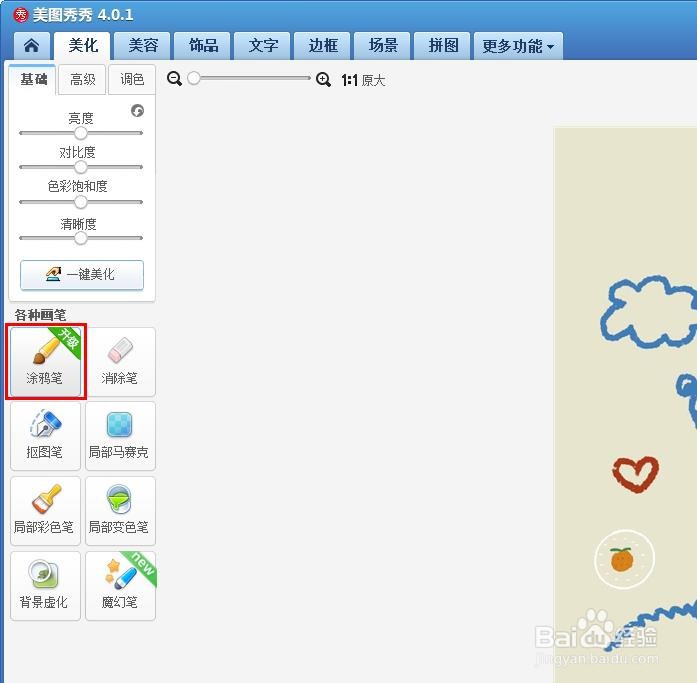
4、第四步:如下图所示,进入“涂鸦笔”操作界面中。
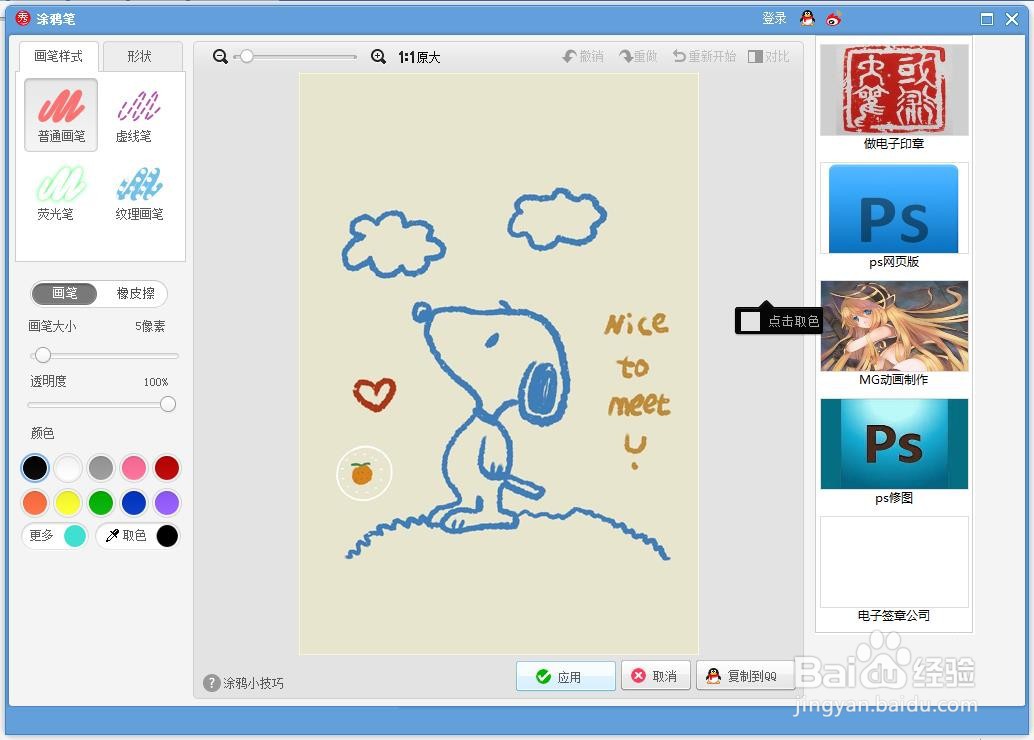
5、第五步:切换至“形状”标签页中,选择圆圈形状。
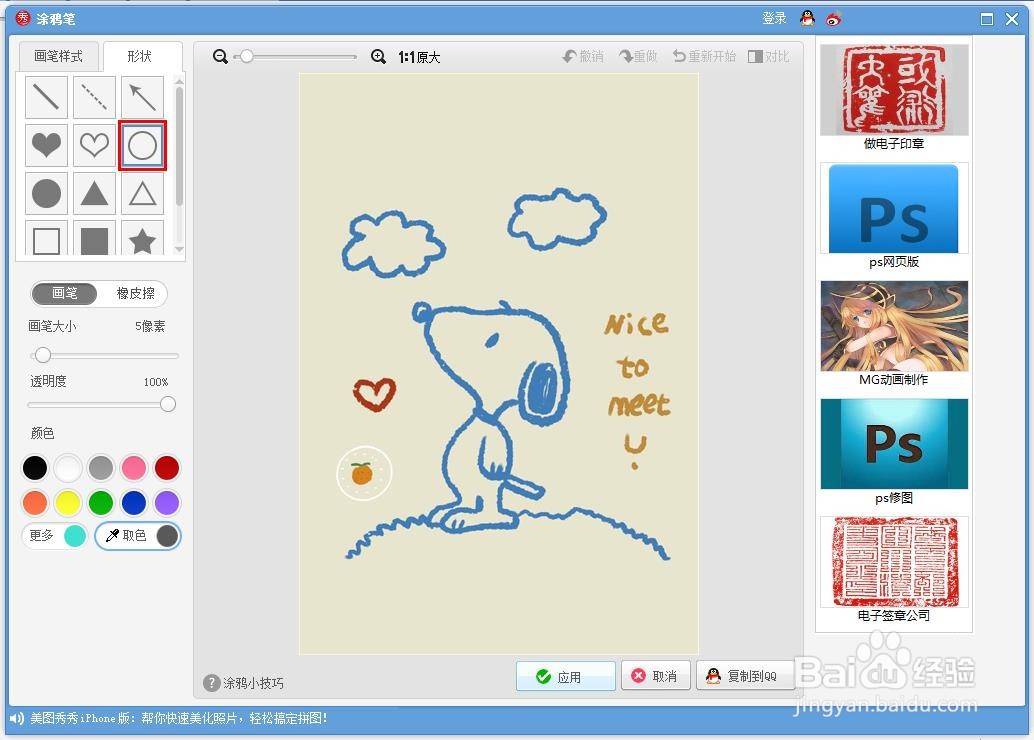
6、第六步:在下方颜色中,单击选择要标记的颜色。
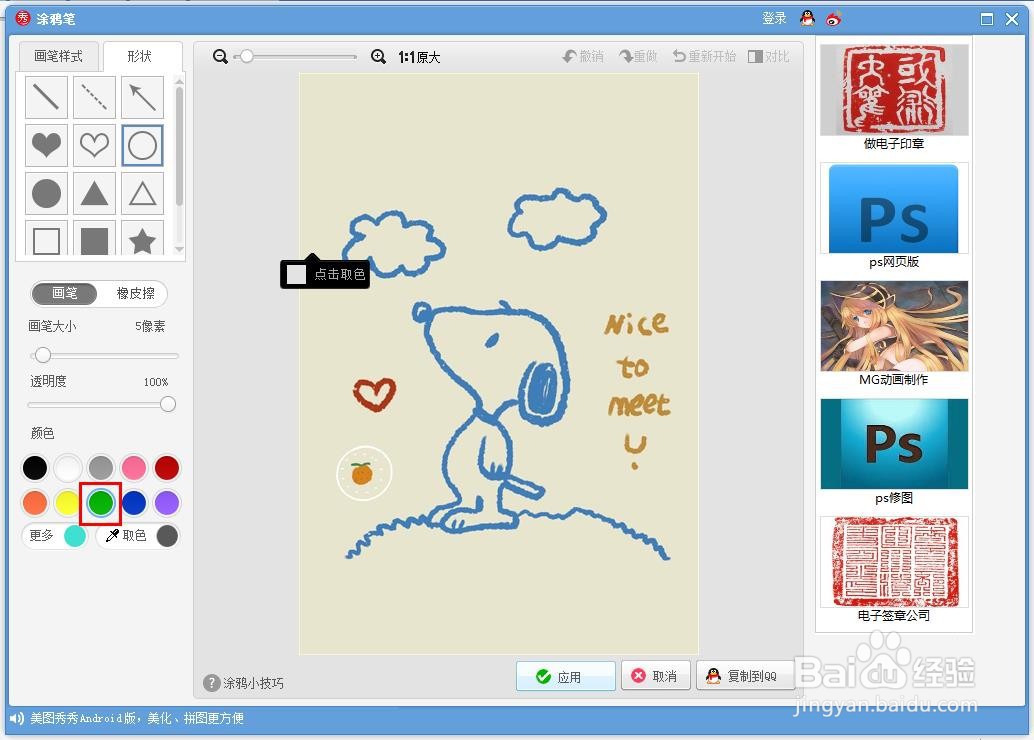
7、第七步:在图片中,按住鼠标左键,圈出重点突出的区域,单击下方“应用”按钮。
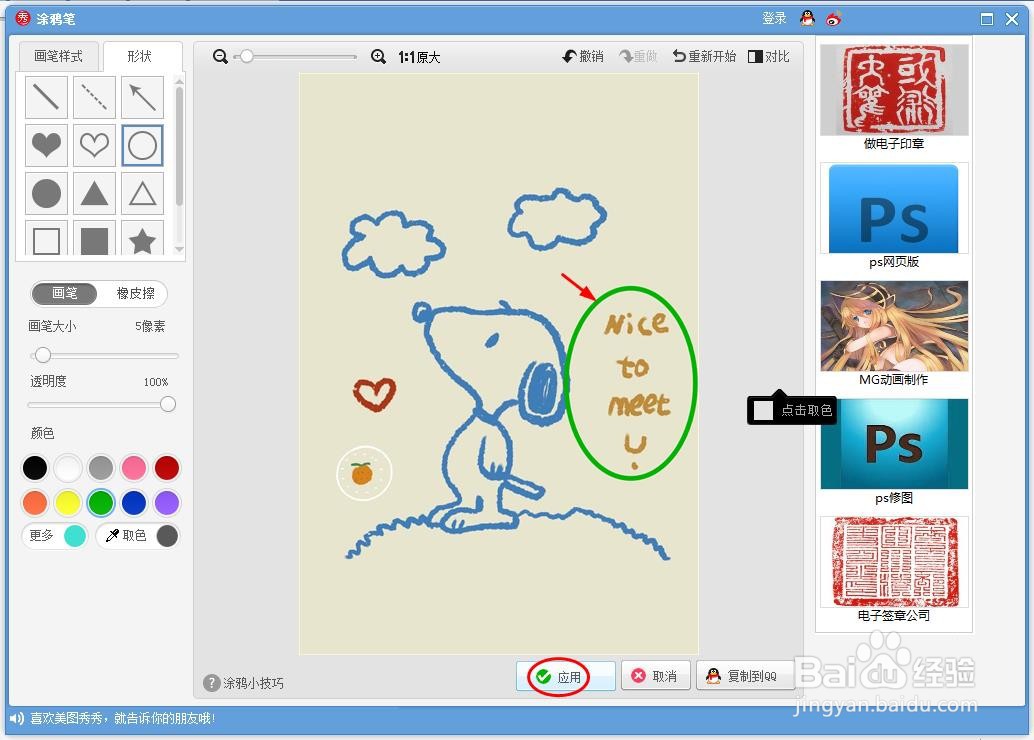
8、第八步:使用快捷键Ctrl+S键,将圈出重点的图片保存即可。